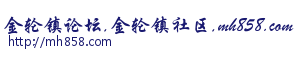WORD如何自动生成目录?
大四的同学们,现在肯定都在忙着交毕业作品,写毕业论文。可是怎么让word自动生成目录,这却让大家头疼,那么多页文档,总不可能自己手动添加吧!今天我就以word 2010为例,和大家分享:word如何自动生成以及设置更新目录的方法。
一、word自动生成目录的方法
1、首先请选中需要作为目录的文本内容,邮件点击“段落”。
2、然后请在弹出的对话框中,将它的大纲级别设置为“正文文本”。
- 若为一级目录,请修改为“1级”;
- 若为二级目录,则修改为“2级”,以此类推。
3、接下来请依次点击“视图——导航窗格”,在左侧边栏中就可以显示出刚刚设置的目录内容了。
4、点击需要导入目录的地方,然后依次点击“引用——目录”,选择喜欢的目录样式,再点击“插入目录”选项就可以开始设置了。
5、待目录设置完成后,点击“确定”按钮就可以自动生成目录了。
目录自动生成效果如下所示:
二、word设置更新目录的方法
选中目录再右键点击“更新域”,就可以快速更新目录了。
如果你只想要更新页码,那你可以在弹出的“更新目录”窗口里,选择“只更新页码”。
PS:如果你有多个word文档需要转换成pdf格式,与其一个个打开再选择另存为其他文件格式;不如使用在线迅捷pdf转换器,直接批量添加文件,再一键点击“转换”。这样操作更高效!